笔记本电脑win10 忘记密码 Win10忘记开机密码无法登录怎么办
更新时间:2023-09-15 13:03:54作者:xiaoliu
笔记本电脑win10 忘记密码,现如今笔记本电脑已成为我们生活中必不可少的工具之一,有时候我们可能会遇到一些尴尬的情况,比如忘记了Win10开机密码,导致无法登录系统。对于这个问题,很多人可能会感到困惑和无助。面对Win10忘记开机密码无法登录的情况,我们应该如何解决呢?下面将为大家介绍几种可行的方法,帮助您重新获取对笔记本电脑的使用权。
方法如下:
1.原账号的密码我们确实忘记了,但是我们可以通过行的账号来进行登录,这个就需要通过一种特殊的安全模式进行操作了。
2.重启或开机,在Windows 启动前,按重启或电源按钮连续强制重启 3 次,即可进入选择选项页面,点击“疑难解答”
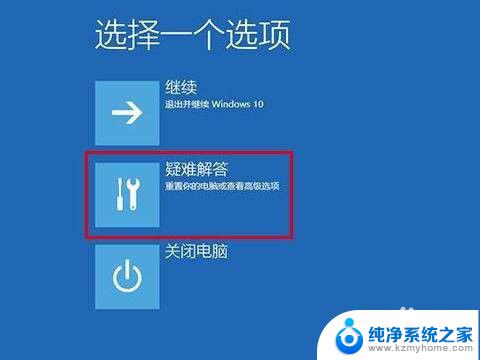
3.随后,依次点击“高级选项”/“启动设置”
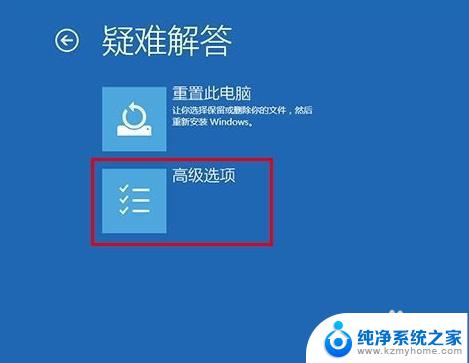
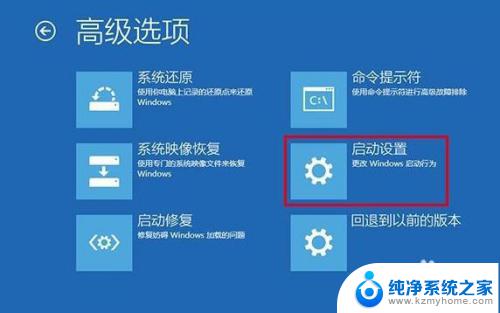
4.在启动设置页面中,先点击“重启”。随后根据页面提示按“6”或者“F6”就可以“启用带命令提示符的安全模式”

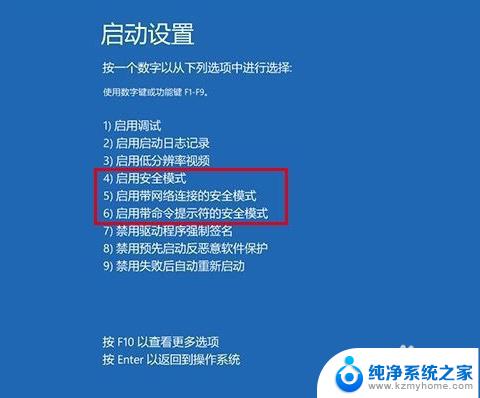
5.出现安全模式“命令页面”后,在页面中输入【net user aaa/add】并回车
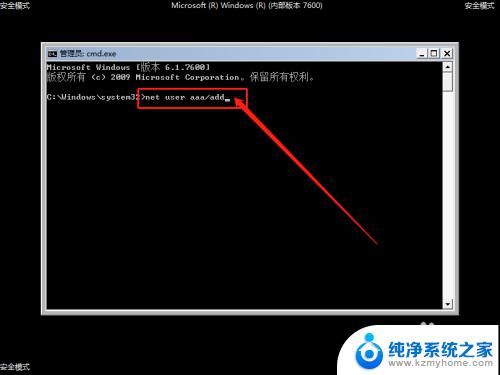
6.命令运行完毕后,继续输入并回车执行【net localgroup administrators aaa /add】
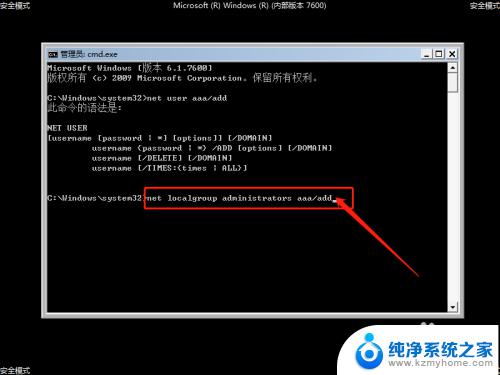
7.以上命令执行完毕之后,win10系统就会多出一个aaa账号,选择重启电脑,使用aaa账户进入系统即可
以上就是笔记本电脑win10 忘记密码的全部内容,如果你遇到了这种情况,可以尝试根据本文提供的方法来解决,希望这些方法能对你有所帮助。
笔记本电脑win10 忘记密码 Win10忘记开机密码无法登录怎么办相关教程
- win10台式忘记密码 台式电脑开机密码忘记了怎么办
- 电脑win10密码忘记了怎么重置密码 Windows10开机密码忘了怎么办
- pin密码忘记了打不开电脑怎么办 Win10 PIN密码忘记后怎么办
- win10忘了开机密码怎么解除 Win10忘记开机密码怎么破解
- win10分享wifi密码 win10笔记本共享WiFi连接密码忘记怎么办
- windows 10电脑忘记密码怎么办 Windows10开机密码忘了怎么办急救
- 联想笔记本win10锁屏密码忘记了怎么办 windows10开机密码忘了怎么办怎么破解
- 忘记win10密码 Win10忘记管理员密码怎么办
- windows系统开机密码忘记 Windows10开机密码忘了怎么办
- pln密码忘了怎么办 Win10 PIN密码忘记怎么办
- win10如何查看蓝屏日志 win10蓝屏日志查看教程
- win10自动休眠设置 win10自动休眠设置方法
- 开机时按什么键进入bios win10系统开机按什么键可以进入bios
- win10两台电脑如何设置共享文件夹 两台win10 电脑共享文件夹的方法
- 电脑右下角的图标怎么显示出来 如何让win10所有图标都显示在任务栏右下角
- win10自动更新导致蓝屏 Win10正式版自动更新失败蓝屏怎么解决
win10系统教程推荐
- 1 win10自动休眠设置 win10自动休眠设置方法
- 2 笔记本蓝牙连接电视后如何投屏 win10笔记本无线投屏到电视怎么设置
- 3 win10关闭windows防火墙 Win10系统关闭防火墙步骤
- 4 win10开机图标变大了 win10电脑重启图标变大解决技巧
- 5 电脑重置后windows怎么激活 win10系统重置后激活方法
- 6 怎么开电脑麦克风权限 win10麦克风权限在哪里可以找到
- 7 windows 10开机动画 Windows10开机动画设置方法
- 8 输入法微软拼音怎么调 win10电脑微软拼音输入法怎么调整
- 9 win10没有ppt怎么办 win10右键新建中没有PPT选项怎么添加
- 10 笔记本硬盘损坏是否会导致蓝屏 Win10系统DRIVER POWER STATE FAILURE蓝屏怎么处理